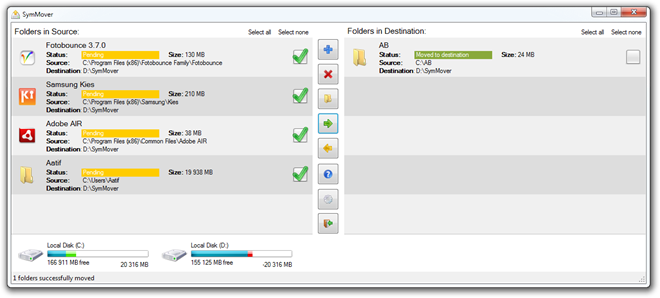La stragrande maggioranza dei programmi Windows segue un comportamento specifico durante l'installazione: impostano la posizione di installazione predefinita nella directory Programmi del sistema. Il ragionamento alla base di questo approccio, naturalmente, è quello di mantenere tutte le applicazioni installate in un'unica posizione. Il problema, tuttavia, inizia quando i giochi, che possono raggiungere dimensioni fino a oltre 15 gigabyte, seguono lo stesso schema e, a meno che non si modifichi manualmente la directory di installazione in un'altra cartella del disco rigido, lo spazio su disco sull'unità principale può esaurirsi molto rapidamente. Questo, a sua volta, si traduce non solo in uno spazio su disco ridotto, ma anche in problemi di prestazioni come poca memoria virtuale, maggiore frammentazione e altro ancora. Normalmente, in tal caso, il metodo di salvataggio includerebbe la disinstallazione dei programmi dalla loro posizione predefinita e la reinstallazione in un'altra per recuperare prezioso spazio su disco. Se si vuole evitare questo problema, SymMover può tornare utile.
L'applicazione è pensata per aiutarti a spostare i dati tra dischi e cartelle, mantenendone la "posizione" in Esplora risorse. SymMover sposta i file su un disco o una cartella di destinazione e crea un collegamento simbolico alla nuova posizione nella destinazione originale, facendo sì che Windows creda che i file si trovino ancora dove si trovavano prima. Di conseguenza, il software e i giochi installati continueranno a funzionare come prima, recuperando spazio sul disco di origine.
Posso fornirti un'altra ragione, ancora migliore, per usare SymMover. Supponiamo che tu abbia solo 50 GB sulla partizione primaria del tuo disco rigido e che lo spazio stia per esaurirsi. Le altre unità logiche, tuttavia, potrebbero avere spazio libero in abbondanza. Puoi scegliere di ridimensionare le partizioni del disco rigido, il che non è né così facile né sicuro (per i tuoi dati), oppure puoi usare SymMover per spostare i dati che occupano troppo spazio dall'unità primaria e continuare a usarli come facevi prima. Oppure, cosa succede se hai un SSD ad alta velocità che non può contenere tutti i software e i giochi a causa della bassa capacità? Sposta solo i programmi che devi eseguire in quel momento e spostali nuovamente una volta terminato il loro utilizzo? SymMover è facilissimo da usare e ti mostreremo come.
Una volta avviato, il programma presenta un'interfaccia intuitiva e intuitiva, con il riquadro sinistro contenente i file sorgente e le applicazioni, mentre il riquadro destro elenca i dati di destinazione. In mezzo si trova una fila di pulsanti, che contengono (dall'alto verso il basso) Aggiungi cartella, Elimina cartella, Cambia cartella di destinazione, Sposta a destinazione, Torna a origine, Aiuto, Impostazioni ed Esci .
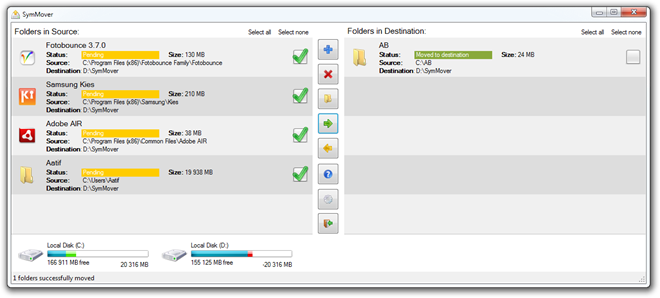
Per prima cosa, aggiungi una cartella o un programma da spostare utilizzando il pulsante + in alto. Poiché lo scopo principale di SymMover è spostare le applicazioni tra le directory, la maggior parte dei programmi installati sarà elencata nella prima scheda. L'altra scheda ti consentirà di selezionare qualsiasi cartella sui tuoi dischi rigidi, comprese quelle di eventuali dispositivi di archiviazione rimovibili collegati. Puoi anche specificare la cartella di destinazione, la cui cartella predefinita è D:\SymMover.

Una volta aggiunti i programmi/cartelle desiderati, l'interfaccia sarà simile alla prima schermata (cliccare per ingrandire). Verranno visualizzate le dimensioni di ciascun elemento che si sta per spostare, il suo stato e le posizioni di origine e destinazione. Nella parte inferiore dell'interfaccia, viene fornita una panoramica dello spazio su disco per le unità coinvolte, che rifletterà la quantità di spazio che si guadagnerà o si perderà su ciascuna, a seconda degli elementi selezionati (vedi le grandi caselle di controllo davanti a ciascuna?). Si prega di notare che saranno interessati solo gli elementi che sono stati selezionati.
Quando sei certo di aver impostato tutto come desiderato, premi i pulsanti corrispondenti per spostare le applicazioni o le cartelle dalla sorgente alla nuova destinazione o viceversa.
SymMover ha anche un pannello Impostazioni molto semplice, che consente di aggiungere o rimuovere directory di destinazione, impostare la visualizzazione dello spazio su disco in GB e impostare il programma per il controllo automatico degli aggiornamenti all'avvio. È presente anche una pagina "Informazioni", nel caso in cui lo si desideri.

SymMover è un'applicazione piuttosto utile, nel complesso, e sicuramente destinata a guadagnare popolarità tra le persone che si trovano spesso ad affrontare il trauma dello spazio su disco insufficiente. È inoltre utile sapere che il software non consente di spostare nulla se lo spazio sulla destinazione è insufficiente, o che quando si spostano i file nella sorgente, i collegamenti simbolici vengono rimossi per evitare confusione. Ci sono, tuttavia, alcune avvertenze (se così si possono chiamare). Gli sviluppatori sconsigliano di utilizzare SymMover se:
- I dischi non sono formattati con il file system NTFS.
- Non hai accesso come amministratore sul tuo computer.
- Si desidera spostare il software in esecuzione come processo o servizio di sistema sul computer.
- Vuoi spostare dati importanti di cui non hai un backup (perché gli sviluppatori non sono responsabili per eventuali perdite di dati derivanti dall'utilizzo di questo strumento) .
SymMover funziona su Windows Vista, Windows 7 e Windows 8, sia per architetture a 32 bit che a 64 bit. Windows XP non è supportato.
Scarica SymMover